既にリリースをしたアプリに対して機能改修をするとき、利用者への影響が出ないようにしなければなりません。
ちょっとした機能追加であれば、利用者の少ない時間帯を狙って機能を追加する手もあります。
利用者に影響を出さないために
AppSheetでは、リリース済みのアプリに対して機能改修を行う際に、利用者への影響を最小限に抑えるために、安定版(Production)と開発版(Development)を分けて管理することが望ましいです。
安定板と開発版を分けて管理する方法としては、大きく2つやり方があります。
- 公式バージョン管理
- アプリをコピーして開発版を作成
使い分けのポイントは、改修量の多さです。
特にデータ(スプレッドシート)に項目追加(列を新設)する場合は、公式のバージョン管理は利用できません。その際は、「アプリをコピーして開発版を作成」する必要が出てきます。
AppSheetの公式バージョン管理機能
今回は、スプレッドシートの列追加ほどの修正はない機能改修に対してのバージョン管理についてやり方を説明します。
公式サイトは以下の通りです。
https://support.google.com/appsheet/answer/10104791
公式バージョン管理の方法の概要
公式のやり方では以下の手順を利用します
安定バージョンをロックする
「Manage」タブ → 「Versions」セクションに移動します。
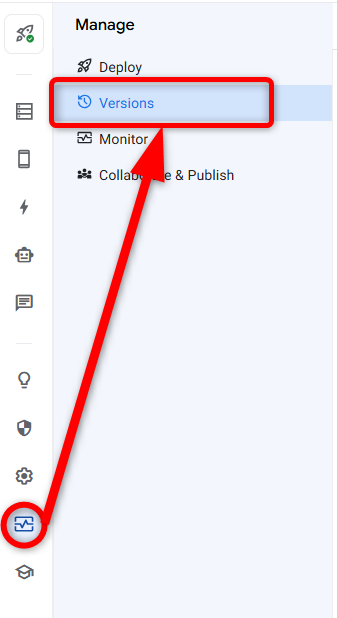
「Stable Version」を設定して、ユーザが使う安定バージョンを作成します。
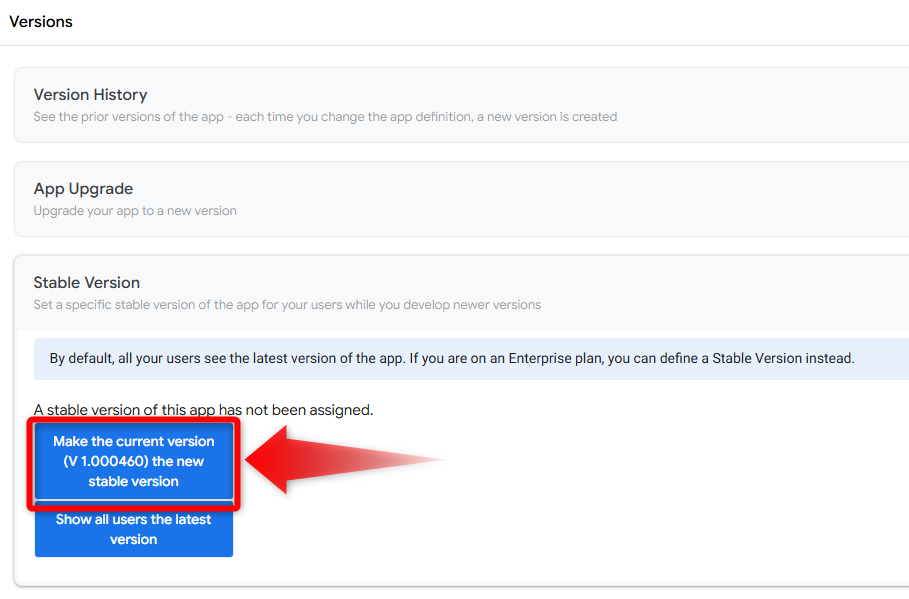
ユーザにAPP VERSIONを割り当てる
「Auth provider for app access:」を「Advanced」にチェックを入れて、APP VERSINの設定を表示します。
プルダウンから「Stable」を選択します。これにより、ユーザは先ほど固定した安定板を継続して利用することが出来ます。
安定バージョンをロックした後に、アプリの改修や新機能の追加を行います。この改修は「開発版」としてのみ動作し、利用者には影響を与えません。
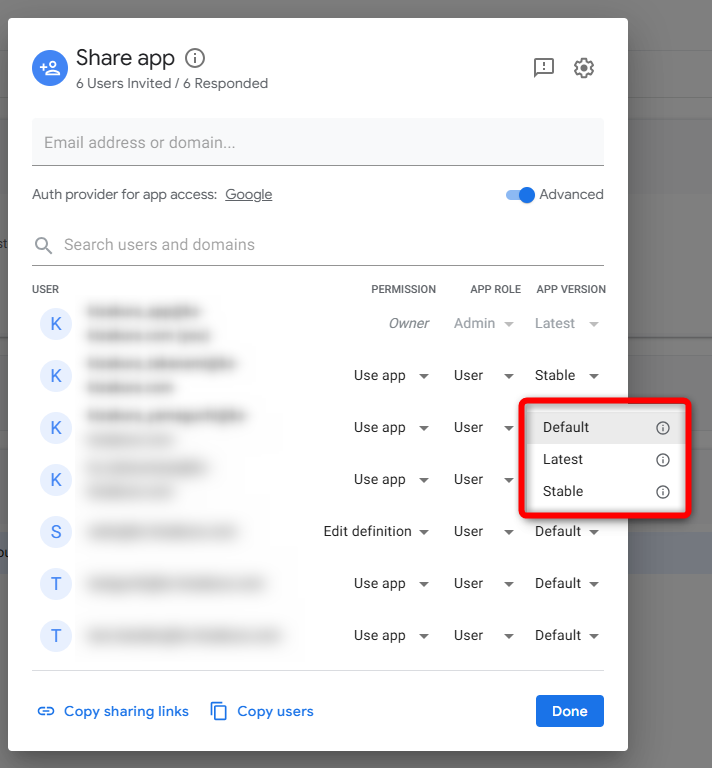
変更のテストを行う
開発中の変更を「Preview App」機能やテストデバイスで確認します。
必要であれば一部のテストユーザーに利用してもらい、フィードバックを得ます。
新しいバージョンを公開する
開発やテストが完了したら、「Manage」→「Versions」で「Stable Version」を更新して新しいバージョンを利用者に公開します。
まとめ
既に運用を開始したアプリの機能改修は大変です。
